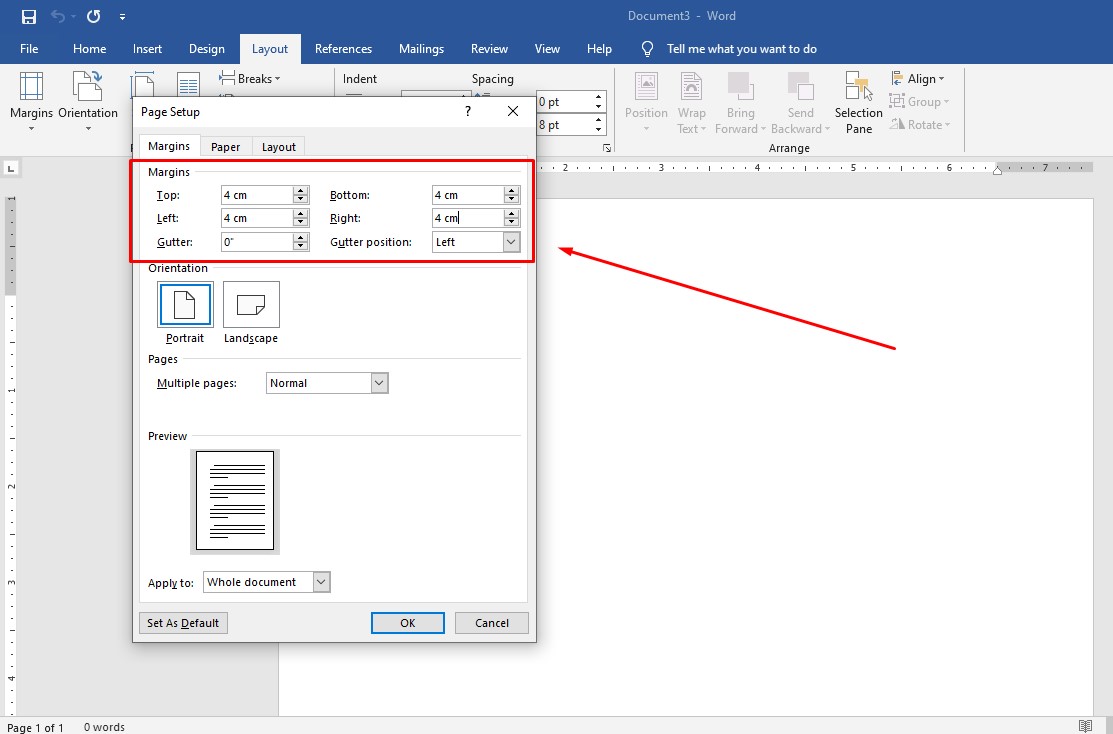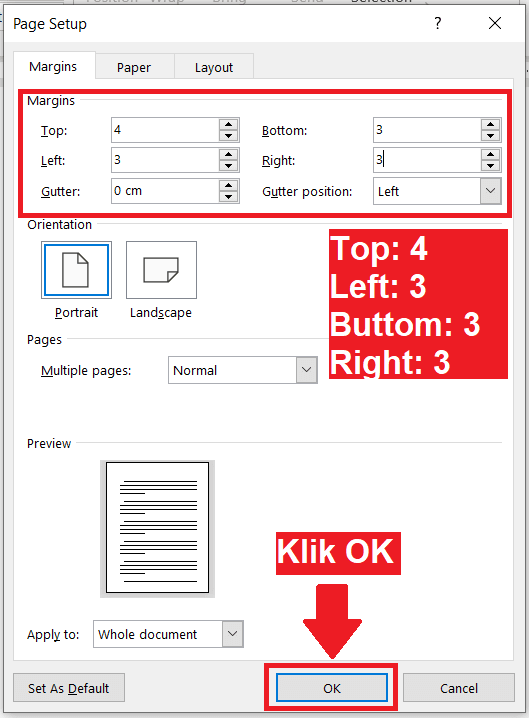
Menguasai Tata Letak Dokumen: Panduan Mendalam Mengatur Margin di Microsoft Word (1.200 Kata)
Microsoft Word, sebagai alat pengolah kata paling populer, menawarkan fleksibilitas luar biasa dalam mengatur tata letak dokumen. Salah satu aspek krusial dalam tata letak adalah pengaturan margin. Margin yang tepat tidak hanya meningkatkan estetika visual, tetapi juga memastikan dokumen Anda memenuhi standar profesional dan akademis, serta memudahkan proses penjilidan dan pembacaan.
Artikel ini akan membahas secara mendalam tentang cara mengatur margin di Microsoft Word, meliputi berbagai metode, trik, dan pertimbangan penting untuk menghasilkan dokumen yang rapi, profesional, dan sesuai dengan kebutuhan spesifik Anda.
Mengapa Margin Penting?
Sebelum kita menyelami teknik pengaturan margin, penting untuk memahami mengapa margin memegang peranan penting dalam kualitas dokumen Anda:
- Profesionalisme: Margin yang konsisten dan teratur memberikan kesan profesional dan terorganisir. Dokumen dengan margin yang acak-acakan dapat mengganggu pembaca dan mengurangi kredibilitas Anda.
- Keterbacaan: Margin yang ideal memberikan ruang "bernapas" bagi teks, sehingga memudahkan pembaca untuk mengikuti alur tulisan dan mengurangi kelelahan mata.
- Standar Industri dan Akademis: Banyak lembaga dan publikasi memiliki pedoman margin khusus yang harus dipatuhi. Misalnya, tesis dan disertasi seringkali memiliki persyaratan margin yang ketat untuk penjilidan.
- Penjilidan: Margin yang cukup di sisi dalam (gutter) memastikan bahwa teks tidak tertutup saat dokumen dijilid.
- Estetika Visual: Margin yang seimbang menciptakan harmoni visual dan meningkatkan daya tarik keseluruhan dokumen.
Metode Standar: Menggunakan Tab Layout
Metode paling umum untuk mengatur margin di Word adalah melalui tab "Layout" (atau "Page Layout" di versi Word yang lebih lama). Berikut langkah-langkahnya:
- Buka Dokumen: Buka dokumen Word yang ingin Anda atur marginnya.
- Akses Tab Layout: Klik tab "Layout" yang terletak di ribbon atas.
- Klik Tombol "Margins": Di grup "Page Setup", temukan dan klik tombol "Margins".
- Pilih Preset Margin: Word menyediakan beberapa preset margin yang umum digunakan, seperti "Normal" (margin 1 inci di semua sisi), "Narrow" (margin 0,5 inci di semua sisi), "Moderate" (margin 1 inci atas dan bawah, 0,75 inci kiri dan kanan), dan "Wide" (margin 1 inci atas dan bawah, 2 inci kiri dan kanan). Pilih preset yang paling sesuai dengan kebutuhan Anda.
- Custom Margins: Jika preset yang tersedia tidak memenuhi kebutuhan Anda, pilih opsi "Custom Margins…" di bagian bawah menu dropdown. Jendela "Page Setup" akan terbuka.
Jendela Page Setup: Kontrol Lebih Detail
Jendela "Page Setup" memberikan kontrol yang lebih detail terhadap pengaturan margin. Berikut adalah penjelasan mengenai opsi yang tersedia:
- Top: Mengatur margin atas halaman. Nilai ini menentukan jarak antara tepi atas halaman dan baris pertama teks.
- Bottom: Mengatur margin bawah halaman. Nilai ini menentukan jarak antara tepi bawah halaman dan baris terakhir teks.
- Left: Mengatur margin kiri halaman. Nilai ini menentukan jarak antara tepi kiri halaman dan awal baris teks.
- Right: Mengatur margin kanan halaman. Nilai ini menentukan jarak antara tepi kanan halaman dan akhir baris teks.
- Gutter: Mengatur margin tambahan di sisi dalam halaman (biasanya sisi kiri untuk dokumen yang dijilid dari kiri ke kanan). Margin gutter digunakan untuk memberikan ruang ekstra agar teks tidak tertutup saat dokumen dijilid.
- Gutter Position: Menentukan posisi gutter. Pilihan yang tersedia adalah "Left" dan "Top", tergantung pada orientasi penjilidan dokumen.
- Apply To: Menentukan bagian dokumen yang akan diterapkan pengaturan margin. Pilihan yang tersedia adalah:
- Whole Document: Menerapkan pengaturan margin ke seluruh dokumen.
- This Point Forward: Menerapkan pengaturan margin mulai dari kursor berada dan seterusnya. Ini berguna untuk membuat perubahan margin di tengah dokumen.
- This Section: Menerapkan pengaturan margin hanya pada bagian dokumen yang sedang dipilih.
- Selected Text: Menerapkan pengaturan margin hanya pada teks yang sedang dipilih.
Tips dan Trik Pengaturan Margin:
- Gunakan Satuan Ukur yang Konsisten: Pastikan Anda menggunakan satuan ukur yang sama (inci, sentimeter, poin, dll.) di seluruh dokumen. Anda dapat mengubah satuan ukur default di Word melalui menu "File > Options > Advanced" dan mencari bagian "Display".
- Pertimbangkan Orientasi Halaman: Margin yang ideal dapat berbeda tergantung pada orientasi halaman (portrait atau landscape). Pada orientasi landscape, margin kiri dan kanan mungkin perlu disesuaikan agar proporsional.
- Gunakan Ruler untuk Penyesuaian Visual: Word menyediakan ruler (penggaris) di bagian atas dan samping jendela. Anda dapat menggunakan ruler untuk menyesuaikan margin secara visual dengan menggeser marker yang terletak di ruler. Jika ruler tidak terlihat, aktifkan melalui tab "View" dan centang kotak "Ruler".
- Perhatikan Header dan Footer: Pastikan margin yang Anda tetapkan memberikan ruang yang cukup untuk header dan footer. Jika header dan footer terlalu dekat dengan tepi halaman, mereka mungkin terlihat terpotong atau tumpang tindih dengan teks utama.
- Gunakan Section Breaks untuk Variasi Margin: Jika Anda perlu menerapkan margin yang berbeda pada bagian yang berbeda dari dokumen Anda (misalnya, halaman judul dengan margin yang lebih lebar), gunakan section breaks. Anda dapat menyisipkan section breaks melalui tab "Layout > Breaks". Pilih jenis section break yang sesuai dengan kebutuhan Anda.
- Sesuaikan Margin untuk Keperluan Penjilidan: Jika dokumen Anda akan dijilid, pastikan Anda memberikan margin gutter yang cukup di sisi dalam halaman. Lebar gutter yang ideal tergantung pada jenis penjilidan yang digunakan.
- Uji Coba dan Cetak Contoh: Setelah Anda mengatur margin, selalu cetak contoh halaman untuk memastikan bahwa tata letak sesuai dengan harapan Anda. Perhatikan proporsi teks, header, footer, dan gambar terhadap margin.
- Gunakan Styles untuk Konsistensi: Gunakan styles untuk memastikan konsistensi margin di seluruh dokumen. Anda dapat membuat style kustom dengan margin yang telah ditentukan dan menerapkan style tersebut ke semua bagian dokumen yang relevan.
- Perhatikan Persyaratan Publikasi: Jika Anda mengirimkan dokumen ke jurnal ilmiah, majalah, atau penerbit lainnya, pastikan Anda mematuhi pedoman margin yang mereka tetapkan.
Studi Kasus: Mengatur Margin untuk Tesis atau Disertasi
Tesis dan disertasi seringkali memiliki persyaratan margin yang sangat spesifik. Berikut adalah contoh pengaturan margin yang umum digunakan untuk tesis atau disertasi:
- Top: 1 inci (2,54 cm)
- Bottom: 1 inci (2,54 cm)
- Left: 1,5 inci (3,81 cm) (untuk memberikan ruang untuk penjilidan)
- Right: 1 inci (2,54 cm)
- Gutter: 0,5 inci (1,27 cm)
- Gutter Position: Left
Kesimpulan
Pengaturan margin adalah keterampilan penting yang harus dikuasai oleh setiap pengguna Microsoft Word. Dengan memahami berbagai metode dan tips yang telah dibahas dalam artikel ini, Anda dapat menciptakan dokumen yang rapi, profesional, dan sesuai dengan kebutuhan spesifik Anda. Ingatlah untuk selalu mempertimbangkan tujuan dokumen, standar industri atau akademis, dan persyaratan penjilidan saat mengatur margin. Dengan sedikit latihan dan perhatian terhadap detail, Anda dapat menguasai tata letak dokumen dan menghasilkan karya yang memukau.